Fix: Hulu-appen virker ikke på Samsung TV
Miscellanea / / December 27, 2021
Hvis du ønsker at klippe ledningen på kablet Hulu live er et fremragende valg. Det er ikke sådan, at du kun får live-tv, men du har også adgang til hele Hulu-streamingbiblioteket. Bibliotek, ja, dette er en enorm mængde on-demand-indhold, som du kan se, når du vil, inkluderer Hulu-originalerne. Her får du også næsten 70 kanaler med live-tv plus on-demand-indhold for 55 dollars/måned.
Der er ingen skjulte gebyrer, og i modsætning til kabel er der ingen kontrakter eller leje af udstyr. Alt du behøver er en internetforbindelse og en enhed som smart-tv, og det bedste er, at du kan opsige dets premium-abonnement til enhver tid.
Men desværre hører jeg et sted, at mange Samsung smartTV-brugere klager over, at Hulu-appen ikke virker på deres tv. Så giver det nogen mening? Nå, jeg har nogle rettelser, der kan hjælpe dig med at løse dette problem. Så hvis du vil, kan du prøve dem.

Sideindhold
-
Sådan rettes Hulu-appen, der ikke virker på Samsung TV
- Hvad er årsagerne bag denne fejl?
- Metode 1: Koldstart dit Samsung TV
- Metode 2: Powercycle dit Samsung TV
- Metode 3: Opdater Hulu-appen
- Metode 4: Opdater Samsung TV-software
- Metode 5: Ryd cachedata for Hulu-appen
- Metode 6: Geninstaller Hulu App
- Afslutter
Sådan rettes Hulu-appen, der ikke virker på Samsung TV
Hvis Hulu-appen ikke virker på dit Samsung smart-tv, så er du landet i den rigtige himmel, da vi her beskriver metoderne til at løse dette problem. Så sørg for at følge dem omhyggeligt og spring ikke nogen rettelse over, før problemet er løst. Men før det, lad os først tjekke årsagen bag denne fejl.
Hvad er årsagerne bag denne fejl?
Der kan være forskellige årsager til denne fejl, men nogle af de mest kendte årsager er som følger:
- Hulu-serverne er nede på grund af vedligeholdelse.
- En dårlig internetforbindelse.
- Du bruger en forældet Hulu-applikation.
- Der kan være et problem med din smarte Hub.
- Hulu-appens cachedata.
Metode 1: Koldstart dit Samsung TV
Nogle gange på grund af lang tids brug, kan hardwaren på dit TV muligvis ikke yde en ordentlig ydeevne, på grund af hvilket apps og andre vigtige ting begynder at gå ned på dit TV, og nogle fungerer måske heller ikke engang. Så i så fald skal du tillade dit TV at få en cool boot. Derfor, hvis du ikke ved, hvordan du laver en cool opstart af dit Samsung TV, skal du følge trinene nævnt her:
- Først skal du tage din fjernbetjening til fjernsynet.
- Tryk derefter på tænd/sluk-knappen, indtil tv'et automatisk slukkes og tændes igen. Hele processen kan tage mellem 5-10 minutter.
Det er det. Nu vil du se, at Hulu-appen igen begynder at arbejde på dit Samsung-tv. Så nyd dit program.
Metode 2: Powercycle dit Samsung TV
Hvis kølig opstart ikke hjælper dig med at løse dette problem, anbefaler vi, at du tænder for dit Samsung TV én gang, da dette vil hjælpe med at fjerne fejlen, der forårsager midlertidige filer. Så du kan simpelthen slukke dit tv ved hjælp af fjernbetjeningen. Tilslut derefter alle ledninger og kabel fra dit TV. Vent derefter i cirka 5-10 minutter og tilslut alle ledninger og ledninger. Tænd derefter dit tv og kontroller, om problemet bliver løst eller ej.
Metode 3: Opdater Hulu-appen
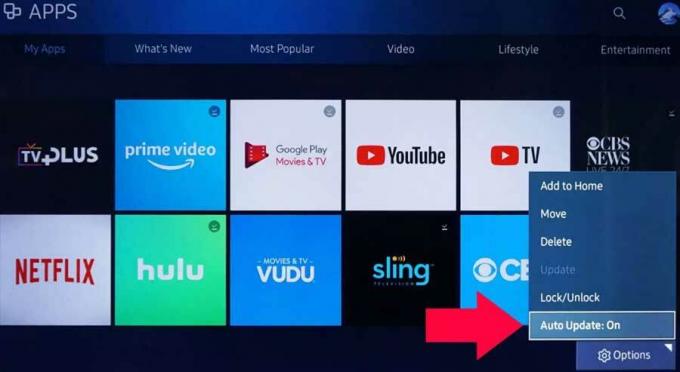
Annoncer
Der er en sandsynlighed for, at du bruger en ældre version af Hulu-appen på dit Samsung SmartTV. For at sikre, at alt ser perfekt ud, og der ikke er nogen grund tilbage fra din side, der kan forårsage denne form for problemer, bør du gå til bibliotekssektionen og se efter Hulu-appen. Tjek derefter, om der er en opdatering til appen eller ej. Hvis ja, så opdater den straks. Derefter vil du se, at dette løser fejlen som magi.
Metode 4: Opdater Samsung TV-software
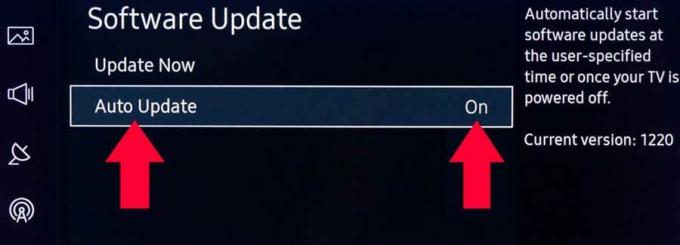
Som vi allerede har nævnt, er der ingen grund tilbage fra din side til at være årsagen til dette problem. Du kan tjekke, om der er en tilgængelig softwareopdatering til dit Samsung smart-tv. Dette skyldes, at vi i de fleste tilfælde har set, at brugere altid ignorerer at opdatere deres systemsoftware, hvorfor de yderligere skal stå over for mange problemer som dette. Husk derfor, at opdatering af systemsoftwaren er lige så vigtig som at opdatere din applikation. Så tjek det.
Annoncer
Metode 5: Ryd cachedata for Hulu-appen
Har du prøvet dette før? Hvis ikke, så anbefaler vi stærkt, at du rydder cachedataene for din Hulu-app på dit Samsung smart-tv. Ikke desto mindre er der ikke mange brugere, der er bekendt med dette, da det er helt anderledes at gøre dette på TV. Men fortvivl ikke, vi hjælper dig. Du kan blot følge de trin, vi har nævnt nedenfor:
- Først og fremmest skal du bruge din tv-fjernbetjening og trykke på hjem knap.
- Derefter skal du navigere til indstilling mulighed og vælg Support.
- Gå derefter til pleje af enheden mulighed.
- Vælg nu fra den åbnede liste administrere opbevaring.
- Nu vil den vise dig alle de programmer, der er installeret på dit tv. Så vælg Hulu app derfra og tryk på Se detaljer mulighed.
- Til sidst skal du trykke på slet data efterfulgt af ryd cache mulighed ved at trykke på enter-tasten.
Metode 6: Geninstaller Hulu App
Stadig uden held? Fortvivl ikke! Du har stadig en mulighed, der helt sikkert vil hjælpe dig med at komme ud af denne situation. Jeg ved, at dette kræver en ordentlig internetforbindelse og tid. Men du har intet andet valg end dette. Derfor kan du blot svæve over til listen over installerede apps og derfra afinstallere Hulu-appen.
Tryk derefter på startknappen, og søg efter Hulu-appen under søgefeltet. Tryk derefter på knappen Installer for at installere det på dit tv igen. Dette vil helt sikkert hjælpe dig med at reparere Hulu-appen, der ikke fungerer på dit Samsung-tv.
Læs også: Sådan rettes Hulu-lyd, men ingen video?
Afslutter
Så det er alt, hvad vi har til dig om, hvordan du løser problemet med Hulu-appen, der ikke fungerer på dit Samsung-tv. Vi håber, at denne guide har hjulpet dig. Men hvis du stadig sidder fast på den samme fejl, kan du blot kontakte Samsungs kundesupportteam og fortælle dem alt, hvad du står over for lige nu. De vil helt sikkert komme med en løsning, der vil hjælpe din Hulu-app til at fungere igen. I mellemtiden, hvis du finder denne vejledning nyttig, så del dine tanker i kommentarfeltet.



